笔记本网卡wireless-AC-9462驱动设备问题,搜索不到无线网络,wifi界面消失
一.问题描述
开机之后无法显示无线网络 打开设备管理器 看驱动感叹号
笔记本电脑搜索不到无线网络(wifi),网络诊断发现 网络适配器(网卡)wireless-AC 9462设备存在问题,没有安装驱动。 如下图


二.解决办法
方法一:重启驱动
win+r 输入 devmgmt.msc 命令

打开设备管理器,选择网络适配器,找到问题驱动(有感叹号的网卡驱动右击),右键单击,选择禁用设备、、、、、右键此电脑 -> 管理 -> 设备管理器 -> 网络适配器

选择禁用设备,然后稍等一下,当出现启用设备时选择启用设备,这样再启用它,就可能解决问题。
方法二:更新驱动
最新版驱动不稳定,建议下载计算机上旧版本驱动,比较稳定,如果有网络连接的情况下建议选择安装驱动精灵,鲁大师,360驱动等等 之类的驱动软件进行安装。

此图为驱动精灵安装页面
重装驱动需要按照上方 方法一 中的步骤找到 “网络适配器界面”,并选择更新驱动程序。

可以选择:1.自动搜索驱动程序进行升级,也可以选择(建议先使用方法一试一试) 2.浏览我的电脑以查找驱动程序
下图为选择 方法一 的截图


下图为选择 方法二 的截图 (按图选择适合的版本安装即可,可以从中选择一个驱动重装,总之有可能是目前的驱动版本不合适,可以试一下较早版本的驱动,比较稳定。)
这里可以选择第一个,自动搜索更新驱动程序软件,如果能够解决你的问题,那么说明可能是你的电脑有最新的驱动,也有旧版本驱动,但是你用的旧版本的驱动而且此驱动不能用了。
但是 我想大部分人不是这个原因,因为一般安装了新的驱动怎么会使用老版本的呢?但恰恰这是问题的关键,因为驱动不是越新越好,新版本的驱动可能会存在一些问题。

方法三:重新扫描驱动设备
按照上面的 右键此电脑 -> 管理 -> 设备管理器 -> 网络适配器 的 方式找到网络适配器
右击选择卸载设备


注意:在驱动程序的标签页点击卸载设备(不要删除文件)。
卸载完成后,在设备管理器处右键网络适配器,点击 扫描检测硬件改动 ,重新更新无线设备,重装驱动,重启电脑。

方法四:重置网络(可能重置过后网卡驱动不会自动重装)
- 方法一(建议使用)
在电脑的自带搜索界面搜索 cmd(命令提示符) 鼠标右击选择“以管理员身份运行”

然后在弹出的界面里再次输入“netsh winsock reset”。如图所示:

注意:如果显示下方内容,表示未打开管理员身份

- 方法二:除此之外,用户还可以在电脑桌面按“Win+X”呼出菜单,选择“设置”,进入系统“设置”界面,依次点击网络和Internet、高级网络设置、网络重置、立即重置,手动重置网络。如下图:





- 方法三:(依旧是重置网络)
netsh winsock reset
netsh int ip reset
netsh advfirewall reset
ipconfig /flushdns
ipconfig /release
ipconfig /renew新建文本文档 粘贴上面的命令
把后缀txt改为bat 后保存
双击运行完成后 重启
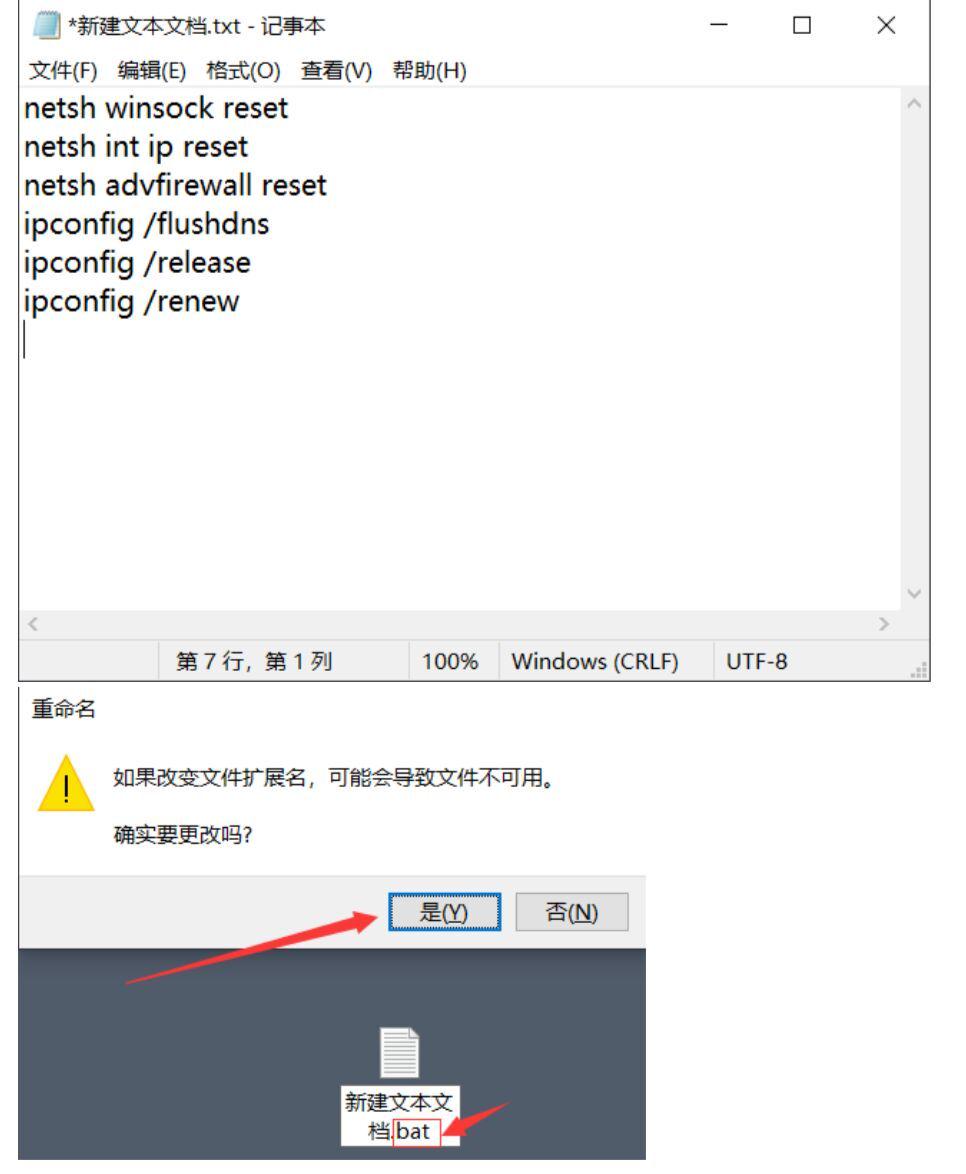
方法五:官网下载驱动
在intel下载对应机器型号的wireless-AC 9462驱动,笔记本型号可以在机器底部标签查看,或者咨询客服。(不推荐,一般不是这个问题)
方法六:除静电,清理笔记本积灰
关闭计算机,拍一拍机体,用小刷子扫一下散热孔等各个孔位。(实在不行也可以打开后盖,清理积尘,拔插AC9462(其它网络适配器也是同理)两根排线,一黑一白,拔插,其实根本原因就是这两根线接触不良)
长按计算机电源键,强制开机。
重启后如果不行,就再次删除网卡驱动设备,重新扫描
方法七:重启,重启,重启。(强烈推荐)
- 直接长按开机键强制关机,不要强制重启。 是强制关机(时间一定要按够十五秒以上,)
- 请您移除电脑上的外接电源以及u盘、鼠标等所有的外接设备
- 按开机按钮20秒以上(一定要按够时间再松手),,, 建议不要强制开机,强制关机然后正常开机即可
- 然后接上外接电源按下开机键
原理:释放静电
如果是突然联不上网可能是静电的问题!把笔记本端起来手在盖子上滑动一下排除静电就可以了!
大概这就是目前本人所了解的所有解决情况,建议首选的解决办法是 重置网络和重启(强制关机,正常重启)
